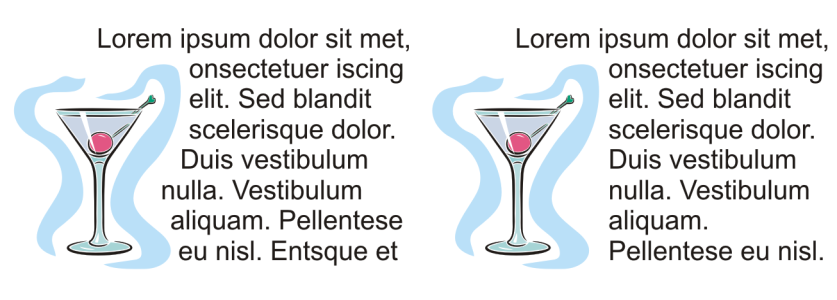Text umbrechen
Sie können die Form von Text ändern, indem Sie Mengentext um ein Objekt, um Grafiktext oder um einen Textrahmen fließen lassen. Sie können Text mit den Umbruchstilen Kontur oder Eckig fließen lassen. Die Umbruchstile Kontur folgen den Kurven des Objekts. Die Umbruchstile Eckig folgen dem Begrenzungsrahmen des Objekts. Darüber hinaus können Sie den Abstand zwischen Mengentext und dem Objekt oder Text festlegen und bereits zugewiesene Umbruchstile entfernen.
Um ein Objekt fließender Text mit den Umbruchstilen Kontur (links) und Eckig (rechts)
So lassen Sie Mengentext um Objekte, Grafiktext und Textrahmen fließen

1
Wählen Sie das
Objekt oder den Text aus, um den der Text fließen soll.
2
Klicken Sie auf
Fenster  Andockfenster
Andockfenster  Eigenschaften
Eigenschaften.
3
Klicken Sie im Andockfenster
Eigenschaften auf die Schaltfläche
Zusammenfassung 
, um die Umbruchoptionen anzuzeigen.
4
Wählen Sie im Listenfeld
Text umbrechen einen Umbruchstil.
Sie können den Abstand zwischen umbrochenem Text und dem Objekt oder Text ändern, indem Sie den Wert im Feld
Textumbruch-Abstand ändern.
5
Klicken Sie auf das Hilfsmittel
Text 
, und ziehen Sie mit der Maus über das Objekt oder den Text, um einen
Mengentextrahmen zu erstellen.
6
Geben Sie Text in den Textrahmen ein.

Sie können bestehenden Mengentext um ein ausgewähltes Objekt fließen lassen, indem Sie dem Objekt einen Umbruchstil zuweisen und den Textrahmen auf das Objekt ziehen.
So entfernen Sie Umbruchstile

1
Wählen Sie den umgebrochenen Text oder das umflossene Objekt aus.
2
Klicken Sie auf
Fenster  Andockfenster
Andockfenster  Eigenschaften
Eigenschaften.
3
Klicken Sie im Andockfenster
Eigenschaften auf die Schaltfläche
Zusammenfassung 
, um die Umbruchoptionen anzuzeigen.
4
Wählen Sie im Listenfeld
Text umbrechen den Eintrag
Keine.